Die 12 besten Möglichkeiten zur Behebung von Wi-Fi-Authentifizierungsproblemen auf Android
Verschiedenes / / August 27, 2022
Wenn Sie ein Android-Benutzer sind, ist Ihnen möglicherweise gelegentlich ein Authentifizierungsfehler begegnet Verbindung zu Wi-Fi. Das bedeutet, dass auch nach Eingabe des richtigen Passworts und Verbindung mit das Wi-Fi-Netzwerk Zuvor können Sie jetzt keine Verbindung mehr herstellen, selbst nachdem Sie versucht haben, die Verbindung wiederherzustellen. Wenn Ihnen das etwas zu vertraut vorkommt, kann Ihnen diese Anleitung helfen, dieses Problem auf Ihrem Gerät zu lösen.

Es gibt mehrere Gründe, die dieses Problem verursachen könnten, was Sie verwirrt. Aber nicht mehr. In diesem Leitfaden helfen wir Ihnen zu verstehen, was die Ursache sein könnte, und 12 Möglichkeiten, Probleme mit der Wi-Fi-Authentifizierung auf Android zu beheben. Lassen Sie uns darauf eingehen.
Gründe für den Wi-Fi-Authentifizierungsfehler
Es gibt keinen klaren Weg, was die Ursache des Problems sein könnte, aber es gibt mehrere Möglichkeiten, die dorthin führen können. Nachfolgend listen wir einige gängige auf.
- Schlechte Netzwerkverbindung.
- Falsches Passwort.
- Falsche IP-Adresse.
- Es sind zu viele Geräte verbunden und der Router hat seinen Verbindungsschwellenwert erreicht.
- Ein Fehler in der Hardware Ihres Telefons oder Netzwerks.
- Die Wi-Fi (Netzwerk)-Einstellungen wurden möglicherweise beschädigt.
- Schließlich könnte es eine Fehlanpassung in den Frequenzbändern geben.
Notiz: Wir haben OnePlus 7T mit Android 11, Huawei Nova 3i mit Android 8 und den Router von Nokia verwendet um dieses Handbuch zu erstellen, aber Sie können die gleichen Schritte auf Ihren Android-Geräten und Routern ausführen. Einige Schritte und Screenshots können jedoch anders aussehen.
So beheben Sie Probleme mit der Wi-Fi-Authentifizierung auf Ihrem Android-Gerät
Nachdem Sie nun die Gründe kennen, die das Problem verursachen könnten, können wir es mit den folgenden 12 Möglichkeiten beheben.
1. Schalten Sie den Flugmodus ein
Es ist eine der einfachsten und manchmal die effizientesten Lösungen. Das Umschalten in den Flugzeugmodus bewirkt, dass die Hardware ihre drahtlosen Komponenten abschaltet, wodurch Ihre Verbindungen getrennt und neu gestartet werden. Es gibt zwei Methoden, die an diesem Schritt beteiligt sind. Lassen Sie mich erklären.
Schritt 1: Öffnen Sie Ihre Telefoneinstellungen und tippen Sie auf WLAN & Netzwerk.

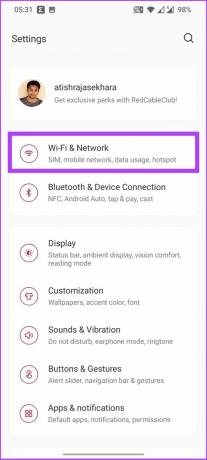
Schritt 2: Flugzeugmodus einschalten. Warten Sie einige Sekunden und schalten Sie den Flugmodus aus.

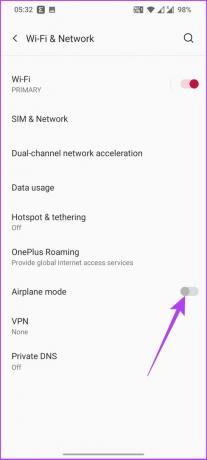
Jetzt wurde die Netzwerkhardware Ihres Telefons neu gestartet. Versuchen Sie also, es erneut mit dem WLAN zu verbinden. du solltest reinkommen. Falls Sie dasselbe Problem haben, befolgen Sie die folgenden Schritte.
Schritt 1: Öffnen Sie Ihre Telefoneinstellungen und tippen Sie auf WLAN & Netzwerk.
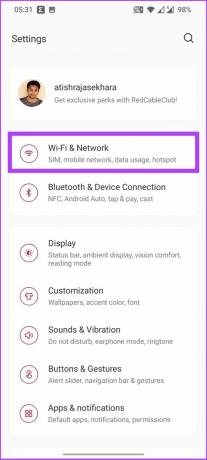
Schritt 2: Flugzeugmodus einschalten.

Es schaltet Ihr Mobilfunknetz und auch Ihr WLAN aus.
Schritt 4: Schalten Sie jetzt Wi-Fi ein und versuchen Sie, sich mit Ihrem Netzwerk zu verbinden
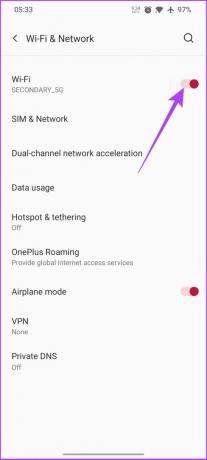
Wenn Sie sich ohne Authentifizierungsfehler mit Ihrem WLAN verbinden können, folgen Sie Schritt 5. Wenn Sie immer noch keine Verbindung zu Ihrem WLAN herstellen können, versuchen Sie, die im nächsten Abschnitt beschriebene WLAN-Verbindung zurückzusetzen.
Schritt 5: Schalten Sie nach dem Herstellen der Wi-Fi-Verbindung den Flugmodus aus.
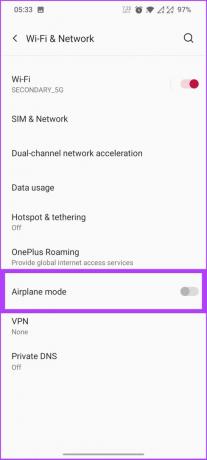
Dadurch kann das Telefon eine Verbindung zu einem Mobilfunknetz herstellen, ohne die Wi-Fi-Verbindung zu unterbrechen.
2. Wi-Fi-Verbindung zurücksetzen
Manchmal werden die Wi-Fi-Einstellungen beschädigt. Der einfachste Weg, das Verbindungsproblem zu lösen, besteht darin, das Netzwerk oder Wi-Fi von Ihrem Telefon zu entfernen gespeicherte Netzwerke. Stellen Sie sicher, dass Sie das Passwort des Wi-Fi haben, das Sie aus dem Netzwerk entfernen, bevor Sie die folgenden Schritte ausführen.
Schritt 1: Öffnen Sie die Telefoneinstellungen und wählen Sie WLAN & Netzwerk,

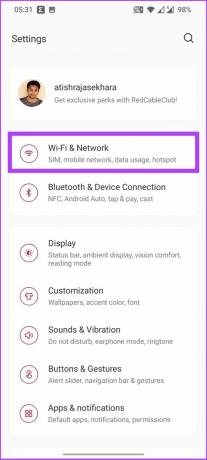
Schritt 2: Tippen Sie auf WLAN und gehen Sie zu Gespeicherte Netzwerke.

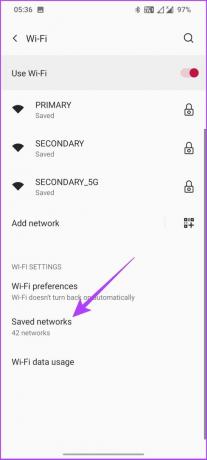
Schritt 3: Wählen Sie das WLAN aus, mit dem Sie sich wieder verbinden möchten, und tippen Sie auf Vergessen.
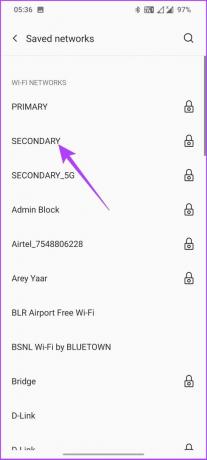
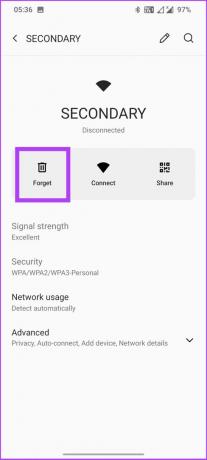
Das ist es! Das Wi-Fi-Netzwerk wird von Ihrem Telefon entfernt. Jetzt müssen Sie es erneut verbinden, um den Netzwerkfluss auf Ihrem Android-Gerät wiederherzustellen. Wenn das Problem weiterhin besteht, machen Sie sich keine Sorgen. Es gibt weitere Korrekturen, die Ihnen helfen. Weiter lesen.
3. Starten Sie Ihr Telefon neu
Es ist eine No-Brainer-Methode. Wir alle wissen, dass ein Neustart des Geräts die effizienteste Methode ist, wenn etwas stecken bleibt. Dies gilt insbesondere für alle Consumer-Tech-Produkte und -Dienstleistungen.
Schritt 1: Schließen Sie alle laufenden Apps.
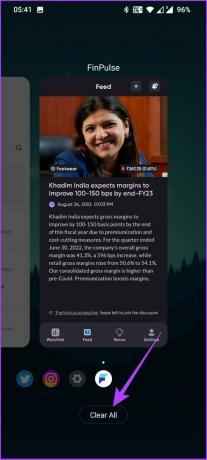
Schritt 2: Drücken Sie lange auf den Netzschalter und tippen Sie auf Neustart.
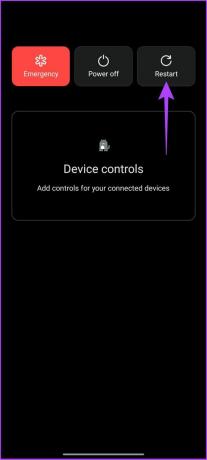
Wenn der Neustart das Problem nicht behoben hat, lesen Sie weiter. Die unten genannten Korrekturen sollten helfen.
4. Starten Sie den Router neu
Ähnlich wie im vorherigen Schritt, in dem wir das Telefon neu gestartet haben, werden wir in diesem Schritt den Wi-Fi-Router neu starten. Es ist wieder ein unkomplizierter Prozess, der alle Probleme in den Einstellungen des Routers beseitigt.
Sie müssen lediglich den WLAN-Router ausschalten und einige Minuten warten, bevor Sie ihn wieder einschalten. Möglicherweise müssen Sie ihm etwas Zeit geben, damit es funktioniert. Sobald es eingerichtet ist, versuchen Sie, Ihr Telefon anzuschließen, um zu überprüfen, ob das Netzwerk hergestellt ist.
5. Suchen Sie nach doppelten drahtlosen Netzwerknamen
Einer der häufigsten Fehler, den Benutzer machen, ist das Vergessen des Passworts oder die Eingabe des falschen Passworts, was zu einem Wi-Fi-Authentifizierungsfehler auf dem Telefon führt. Stellen Sie also sicher, dass Sie das richtige Passwort eingeben.
Wenn Sie mehrere Zugangspunkte/WLAN-Router mit dem gleichen Namen haben, werden Sie unweigerlich eines oder anderen Tages mit diesem Authentifizierungsfehler auf Ihrem Telefon konfrontiert. Um dies zu umgehen, vermeiden Sie es, für alle Router dieselbe SSID beizubehalten. Unterscheiden Sie sie mit einem Namen oder einer Nummer oder sogar nach ihren Frequenzen wie z. B.: Salon, Schlafzimmer oder Haus 1, Haus 2. Andererseits können Sie auch ein Passwort für alle WLAN-Router behalten.
6. Überprüfen Sie die maximal unterstützten Geräte
Es ist unwahrscheinlich, dass Ihr Router das maximal unterstützte Gerätelimit erreicht, insbesondere wenn es sich um ein privates Netzwerk handelt. Aber manchmal, wenn viele Gäste da sind, wird erwartet, dass das Internet langsamer wird. Die Schwelle des Routers wird überschritten, weshalb möglicherweise ein Authentifizierungsfehler auf dem Telefon angezeigt wird. So überprüfen Sie, wie viele Benutzer mit Ihrem Router verbunden sind.
Ermitteln der IP-Adresse des Routers
Die meisten Router haben eine Standard-IP-Adresse von 192.168.0.1 oder 192.168.1.1. Beginnen wir damit, die IP-Adresse des Routers zu finden, falls diese nicht funktioniert hat.
Schritt 1: Drücken Sie Strg + R, um den Befehl Ausführen zu öffnen.
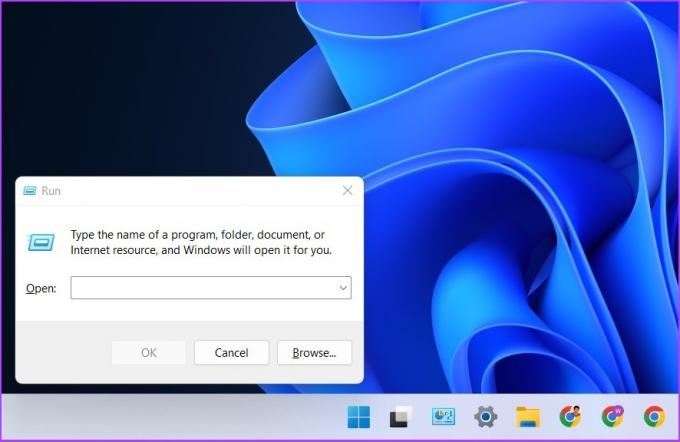
Schritt 2: Geben Sie CMD ein, um die Eingabeaufforderung zu öffnen.
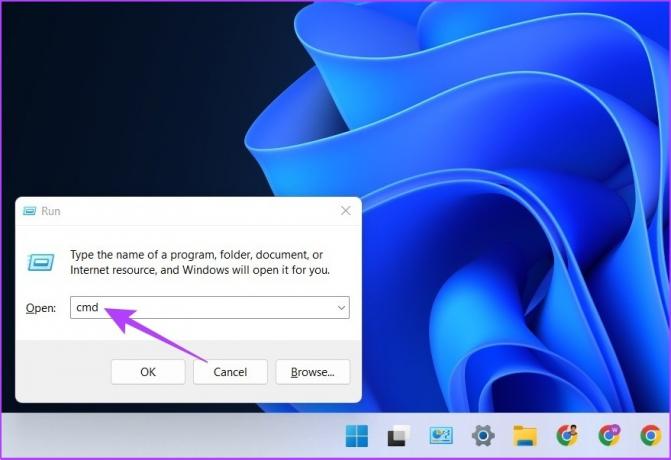
Schritt 3: Geben Sie nun „ipconfig“ ein und drücken Sie die Eingabetaste.

Schritt 4: Sie finden die Standard-IP-Adresse Ihres Routers. Kopieren und irgendwo speichern.

Lassen Sie uns nun überprüfen, wie viele Benutzer verbunden sind.
Schritt 1: Geben Sie die Standard-IP-Adresse in einem beliebigen Browser ein und melden Sie sich mit den Anmeldeinformationen des Routers an.
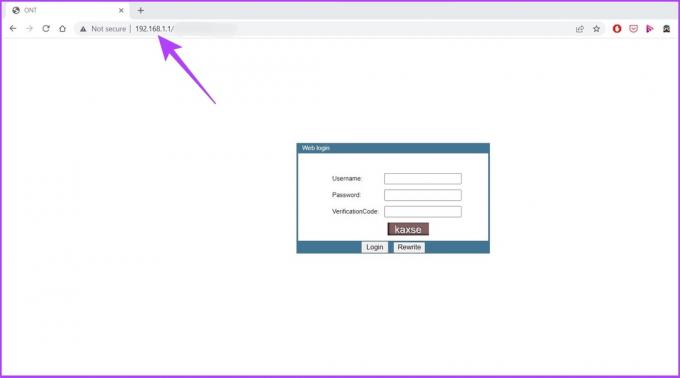
Schritt 2: Gehen Sie zu Wireless, um die Anzahl der Benutzer zu überprüfen, die mit dem drahtlosen Netzwerk verbunden sind.
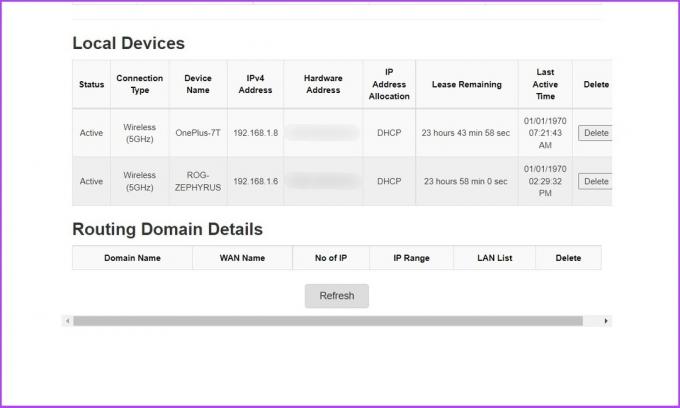
Wenn Sie die Anmeldeinformationen nicht kennen, überprüfen Sie die Rückseite Ihres Routers. Es hat oft das Format admin/admin oder admin/password. Wenn Sie dies jedoch zuvor geändert haben, geben Sie die neuen Anmeldeinformationen ein.
7. Setzen Sie die Netzwerkeinstellungen des Telefons zurück
Wenn keiner der oben genannten Schritte das Problem behoben hat, wird dies wahrscheinlich der Fall sein. Dieser Schritt setzt die Netzwerkeinstellungen des Telefons zurück und beginnt von vorne. Lass uns anfangen.
Schritt 1: Öffnen Sie die Einstellungen des Telefons und gehen Sie zu System.

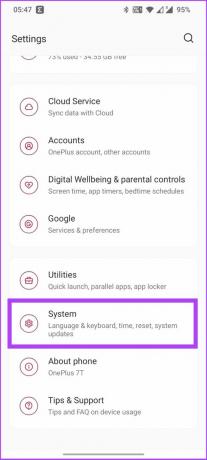
Schritt 2: Öffnen Sie die Optionen zum Zurücksetzen und tippen Sie auf „WLAN, Mobilgeräte und Bluetooth zurücksetzen“.
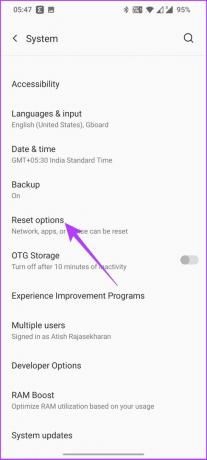

Schritt 3: Tippen Sie auf Einstellungen zurücksetzen und bestätigen Sie es.
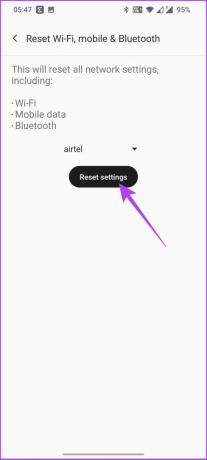
Alle Wi-Fi-Einstellungen werden zurückgesetzt, einschließlich mobiler Daten und Bluetooth-Einstellungen.
8. Verwenden Sie die WPS-Taste
Auch als Wi-Fi Protected Setup bekannt, ist dies eine erweiterte Funktion, mit der jeder mit dem Router darauf zugreifen kann, wodurch der Teil mit den Anmeldeinformationen (Benutzername und Passwort) umgangen wird. Folgen.
Schritt 1: Gehen Sie zu den Telefoneinstellungen und tippen Sie auf „WLAN & Netzwerk“.

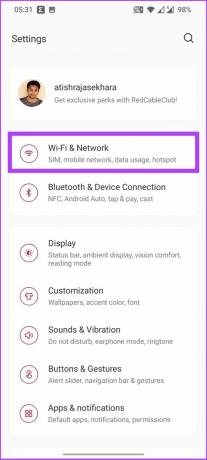
Schritt 2: Tippen Sie auf „WLAN“, wählen Sie „Mehr“ und dann „Erweiterte WLAN-Einstellungen“.
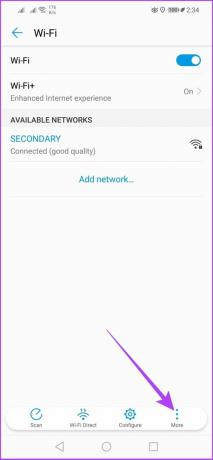
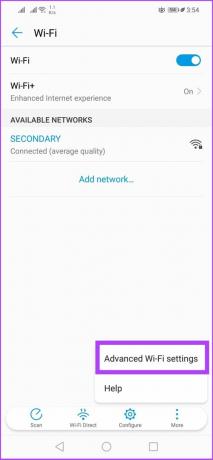
Schritt 3: Wählen Sie nun die WPS-Verbindung aus.
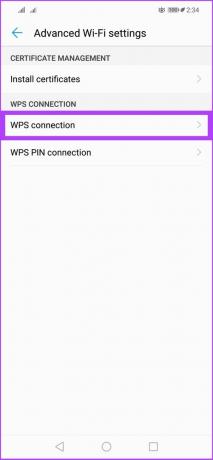
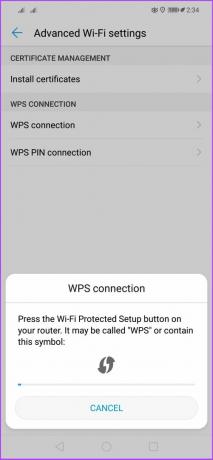
Ich verwende Huawei Nova 3i für diese Methode, da die WPS-Taste in OnePlus 7T nicht vorhanden war.
Sie werden aufgefordert, die WPS-Taste an Ihrem Router zu drücken. Sobald der Vorgang abgeschlossen ist, sollte das Authentifizierungsproblem auf Ihrem Android behoben sein.
9. Sicherheitsprotokoll ändern
Es ist eine weitere praktische Option, die Sie im Allgemeinen verpassen werden. Möglicherweise sind Sie auf ein Szenario gestoßen, in dem Sie das richtige Kennwort eingegeben haben, das Netzwerk Ihnen jedoch keinen Zutritt gewährt hat. Was zu tun ist? Folge diesen Schritten.
Schritt 1: Melden Sie sich am Router an.
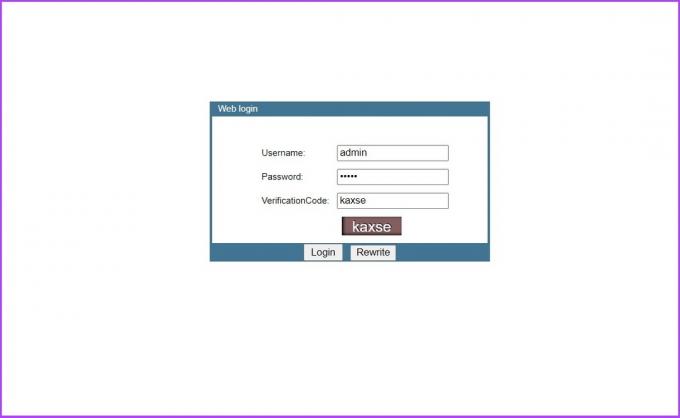
Schritt 2: Gehen Sie zum Netzwerk- oder Sicherheitsprotokoll und cÄndern Sie die Einstellungen von WPA auf WPA2.
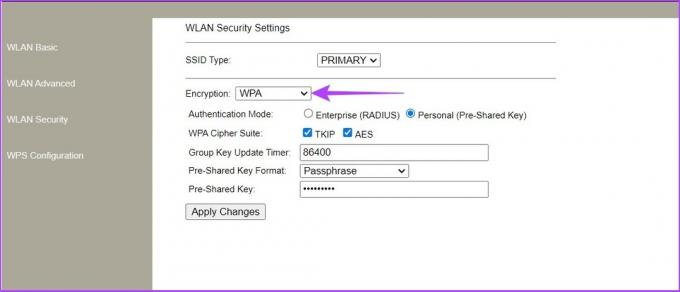
Schritt 3: Öffnen Sie nun auf Ihrem Android-Gerät die WLAN-Einstellungen.
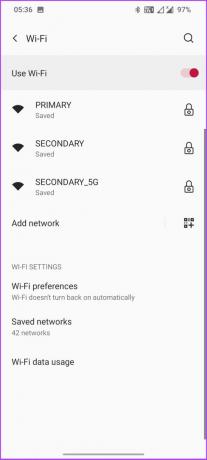
Schritt 4: Tippen Sie auf den WLAN-Namen und wählen Sie „Entfernen“.
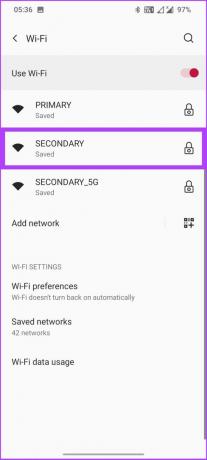
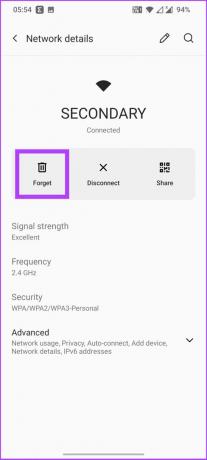
Schritt 5: Verbinden Sie sich jetzt erneut mit dem Netzwerk.

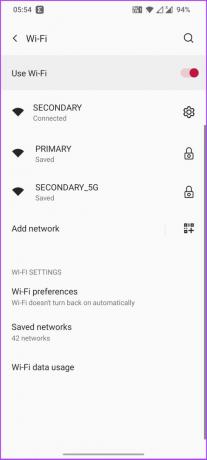
Du solltest reinkommen können.
10. Setzen Sie die Netzwerkhardware zurück
Dies ist der letzte Ausweg; den Router zurücksetzen. Wohlgemerkt, alle Anpassungen, die Sie seit der Einrichtung am Router vorgenommen haben, werden gelöscht, und Sie müssen ihn möglicherweise erneut einrichten. Hier ist, wie es geht.
Fast alle Router haben eine manuelle Taste auf der Rückseite, um den Router zurückzusetzen. Alles, was Sie tun müssen, ist, den Knopf lange genug zu drücken, bis die Lichter ausgehen und wieder einschalten. Dann wird der Router zurückgesetzt und Sie müssen ihn erneut einrichten, um ihn verwenden zu können.
11. Ändern der IP-Adresse von DHCP auf Statisch
Die meisten Router auf dem Markt verwenden für die Zuordnung das DHCP-Protokoll Internet Protocol (IP)-Adressen und andere Konfigurationsinformationen wie Subnetzmaske und Standard-Gateway. Manchmal weist DHCP jedoch mehreren Geräten dieselbe IP-Adresse zu, was zu IP-Konflikten führt und das Netzwerk stört.
Dieses Problem kann behoben werden, indem Sie Ihrem Gerät, in diesem Fall Ihrem Android-Gerät, eine statische IP-Adresse zuweisen. Sobald Ihr Gerät eine vorgegebene IP-Adresse erhält, verschwindet DHCP aus dem Bild. Kommen wir zu den Stufen.
Schritt 1: Gehen Sie zu den Telefoneinstellungen und wählen Sie WLAN & Netzwerk.

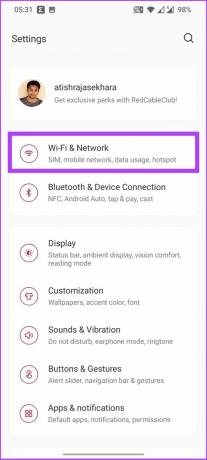
Schritt 2: Gehen Sie zu Wi-Fi und wählen Sie das Wi-Fi-Netzwerk aus. Tippen Sie nun oben rechts auf das Stiftsymbol.
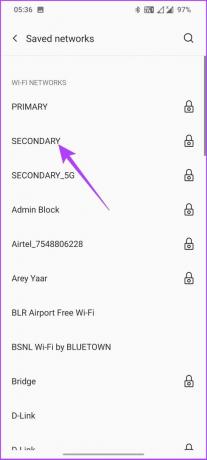

Schritt 3: Tippen Sie auf Erweitert, gehen Sie zu IP-Einstellungen und wählen Sie Statisch.
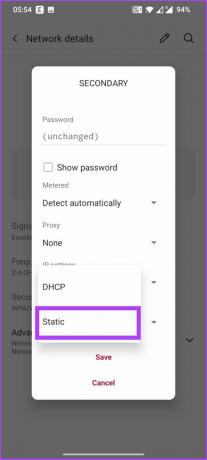

Schritt 4: Geben Sie die noch nicht verwendete IP-Adresse ein und tippen Sie auf Speichern.
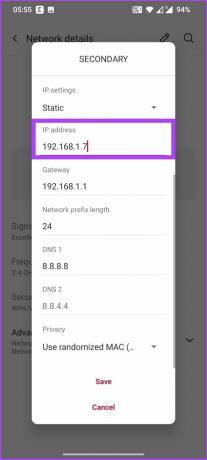
Lassen Sie die restlichen Details unverändert oder geben Sie 8.8.8.8 in die Felder DNS 1 und 8.8.4.4 in die Felder DNS 2 ein, wenn Sie das DNS von Google verwenden möchten.
12. Aktualisieren Sie die Gerätesoftware
Dies ist kein typischer Fall, aber es gibt Zeiten, in denen Software-Updates auf Ihrem Android-Gerät die drahtlose Verbindung blockieren könnten. Wenn Sie Ihr Android-Gerät also eine Weile nicht aktualisiert haben, könnte dies auch der Grund für den Authentifizierungsfehler auf Ihrem Android-Gerät sein. Hier erfahren Sie, wie Sie nach Updates suchen.
Schritt 1: Gehen Sie zu den Einstellungen des Telefons und wählen Sie System.

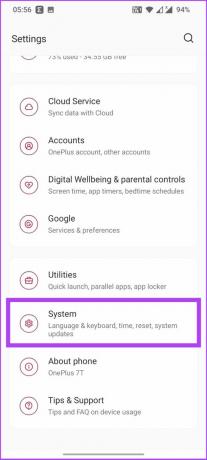
Schritt 2: Gehen Sie jetzt zu Systemupdates und suchen Sie nach ausstehenden Updates.

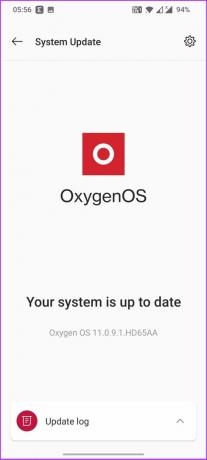
Die Software-Updates bringen Patches und Fehlerbehebungen, die für die Sicherheit Ihres Android-Geräts von entscheidender Bedeutung sind. Wenn Sie ausstehende Updates sehen, aktualisieren Sie sie und beheben Sie dieses Problem ein für alle Mal.
Problemlose Internetverbindung für Ihr Android
Es kann mehrere Gründe geben, warum Sie mit Wi-Fi-Authentifizierungsfehlern konfrontiert werden. Wir haben das meiste abgedeckt. Wenn Sie der Meinung sind, dass wir etwas verpasst haben, teilen Sie uns dies in den Kommentaren unten mit. Ich hoffe, diese Anleitung hat Ihnen geholfen, Probleme mit der Wi-Fi-Authentifizierung auf Ihrem Android zu beheben. Wenn dies der Fall ist, teilen Sie uns dies im Kommentarbereich unten mit und teilen Sie uns mit, welche Methode für Sie funktioniert hat.


